图解用拼接法拍摄制作大型合影的方法
Photoshop的应用:用PS拼接制作大画幅照片

我们经常会遇到需要拍上二三张才能完整纪录下整个场景的遗憾,以前用传统相机,看别人手中的大画幅家伙,恨不能晚上就借来使使。
现如今用DC,这样的心事都节省了下来,就算画面再宽再高,拍个三张五张带回家,用PS一样可以得到大画幅照片。
不过别忘了,需拼接制作的照片,必须使用三角架拍摄,同时保证每张照片是同样的感光度、焦距、光圈和速度,拍摄时间也要尽量控制在同时期的最短时间内完成。
要是一切都是依照以上的拿下来了,那么拼接制作大画幅就不是什么问题了。
1、打开照片:找出需要拼接制作的二张照片(也可三张以上)。
[左] [右]2、将照片移入新建文件中:根据拼接的二张照片大小,新建文件,使用移动工具,将二张照片依次放入(也可选择“图像\画布大小”命令,将画布的横向宽度扩大一倍,根据需要拼接制作的照片,定位在左侧(或右侧),让画布向右侧(或左侧)扩充,设置完毕,点击“好”后退出)。
3、降低不透明度拼接照片:按数字健“7”(也可其它数字),使拖入的第二张照片当前层的不透明度降低为70%,然后放大两张照片相重叠的部分进行拼接。
4、调整照片吻合:按“ctrl+T”健打开“自由变换”,将变换中心点移动到两张照片重叠的位置,按“ctrl”对后一张照片进行拉伸、压缩等,使二张照片完全吻合后,敲回车健确认,再按数字健“0”,恢复不透明度,并对多余部分进行裁切。
5、用曲线调整照片影色调:使用“图像\调整\曲线、色彩平衡”等工具,使拼接的几张照片影调、色调达到一致。
6、建立图层蒙版对连接部分进行修整:在图层面板上设定图层1为当前层,点击图层面板下方蒙版图标,建立图层蒙版,用同样的办法建立图层2蒙版。
选取毛笔工具,设定工具箱中前景色为黑色,在选项栏选择直径为45的软笔、标准模式、不透明度和流量均为100%,用毛笔在放大后的二张照片连接处细心涂抹,将上层照片中不需要的部分精心遮掉,如需改回来,可用白色重新涂抹,直到满意为止,选择“图层\拼合图层”,将所有图层合并。
集体照会议拍摄技巧

集体人像拍摄 接片技术 会议跟拍 婚礼跟拍 花卉摄影
集体照可以分为正规集体照与非正规集体照。 有大型集体照,也有小型合影
在合影照片中,重要的是取得平衡。没有一个人 应该突出于集体之外,所有的人应该溶于合适的 和谐之中。合影的重点应放在表情上,而非衣服 上。
一张好的集体合影应该达到以下五点要求: 1集体群像在画面布局合理,充实 2前后排无遮挡现象 3最前一排与最后一排的人都清晰 4没有前排头大、后排头小的透视变形 5没有闭眼睛的情况
应选用标准镜头 标准镜头的视角与人眼一致,用广角镜头拍集体照时会出现透视变 形现象,前排人物离镜头近而头大,后排人物离镜头远而头小。因 此,拍集体照不能使用广角镜头。如果使用变焦镜头拍集体照也应 选择50毫米焦距段。
光圈和快门速度的选择 集体合影的特点是:人物是静止的且纵深大。要获 得较大的景深,一般得使用小光圈,光圈在8-16之 间
画面“拥挤” 画面“拥挤”
构图裁减不正确
拍摄的时候出现不完整人像
利用数码相机的全景拼接功能拍摄合影
全景功能是指拍摄得到长宽比很大的画面的功能。如果 受到拍摄场地的限制,我们可以利用全景拼接功能拍摄多幅 图象,最终送到冲印部门进行合成.你可以通过数码相机拍摄 场面宽广的风景,多拍摄几张,最后在电脑中用图象处理软 件进行和成.
原稿的拍摄质量对于全景图合成图像中起着 重要的作用。
1.充分重叠图像,图像之间的重叠区域大约是图像区域 的 20% 到 30%。如果重叠区域较小,在后期合成时 很难控制。但是,图像不要重叠得过多。如果图像的 重叠程度为 70% 或更大,则可能很难处理它们混合 效果可能不好。
使用一致的焦距 在拍照时,避免使用相机的变焦功能。 使相机保持水平,使用带有旋转头的三脚架有 助于保持相机的准直和视点。
制作照片拼接利用Photoshop将多张照片拼接成一张大

制作照片拼接利用Photoshop将多张照片拼接成一张大的照片在现今社交媒体时代,我们经常会拍摄一连串的照片来记录重要时刻或令人难忘的瞬间。
然而,在某些情况下,一张单一的照片无法完全展现我们所希望传达的全部内容。
这时,制作照片拼接成一张大的照片就成了一个好的选择。
在本文中,我们将探讨如何利用Photoshop 软件来实现这一目标。
首先,我们需要确保已经安装了最新版的Photoshop软件。
一旦安装完成,我们便可以开始拼接照片的过程。
以下是详细步骤:步骤一:准备工作在开始拼接照片之前,我们需要准备好所需的照片。
这些照片应该按照我们想要的最终效果进行拍摄,并且尽量保持相似的角度、光线和颜色。
这将有助于使最终拼接的照片看起来更加自然。
步骤二:打开Photoshop软件一旦准备工作完成,我们可以打开Photoshop软件并导入我们想要拼接的照片。
我们可以在菜单栏中选择“文件”然后点击“打开”来导入照片。
另一种方法是使用快捷键Ctrl+O直接打开照片。
步骤三:创建新的文件在导入照片之后,我们需要创建一个新的文件来容纳拼接后的大照片。
我们可以在菜单栏中选择“文件”然后点击“新建”来创建新文件。
根据我们的需求,我们可以调整新文件的大小和分辨率。
步骤四:拼接照片一旦新文件创建完成,我们可以开始拼接照片的过程。
在图层面板中,我们可以看到我们导入的照片以图层的形式显示。
我们可以通过选择每个图层并使用移动工具来调整它们的位置和大小,以便将它们拼接在一起。
我们还可以使用变换工具来调整照片的旋转角度和倾斜度。
步骤五:合并图层当我们完成照片的位置、大小和旋转角度的调整之后,我们可以选择将所有图层合并成一个图层。
我们可以在图层面板中选择所有图层,然后在编辑菜单中选择“合并图层”选项。
步骤六:修饰照片一旦图层合并完成,我们可以对照片进行进一步的修饰。
我们可以使用调整图层亮度、对比度和色彩平衡的工具来改善照片的整体外观和色彩效果。
摄影后期技术--照片拼接过程详解!
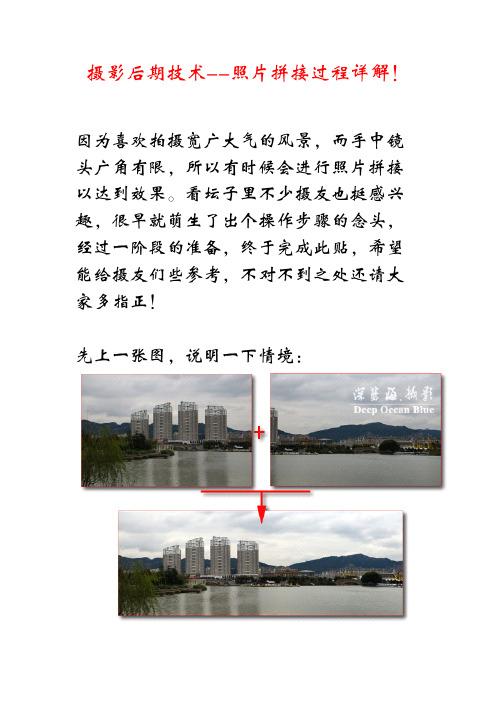
摄影后期技术--照片拼接过程详解!因为喜欢拍摄宽广大气的风景,而手中镜头广角有限,所以有时候会进行照片拼接以达到效果。
看坛子里不少摄友也挺感兴趣,很早就萌生了出个操作步骤的念头,经过一阶段的准备,终于完成此贴,希望能给摄友们些参考,不对不到之处还请大家多指正!先上一张图,说明一下情境:相机品牌:NIKON CORPORATION相机型号:NIKON D7000曝光:Manual control光圈:F8ISO:100曝光补偿:0EV曝光时间:1/200sec一、前期工作说明。
1、如果相机有全景拍摄的功能,那最好了,不过相信摄友们手头的单反没这功能。
拼接全景图的软件有不少,连新版本的PS也自带了,不过自动生成的图片接缝明显,不如手工拼接效果好,所以我一般用Photoshop进行手工拼接,此贴就是用的PhotoShop CS3,也因此要求摄友或多或少对PS有一些了解和接触。
2、以两片横向拼接为例,拍摄时最好拍摄两张角度左右对称的片子,即以面向正前方拍摄点为轴左右旋转相同角度进行拍摄,这样拍下的片子,比较容易衔接。
3、最好带着三脚架,锁定曝光进行拍摄,不过很多时候不会随身携带三脚架,所以本帖所拍的片子,是手持完成的,不过影响不大。
当然,锁定曝光是可以做到的,进行测光后,调到M档用此参数进行拍摄。
好了,得到了需要的片子后,就可以开始拼接了!二、手工拼接过程详解。
1、打开Photoshop,打开两张图片,如图01:图012、选择其中一张左边的风景图片文件,双击图层图标,将原本的背景图层转换为普通图层,接下来的操作都将在这个照片文件中进行,最后保存后,将保留此照片的EXIF信息而不丢失,如图02。
图023、选择裁剪工具,扩大画布,然后将第二张照片移动到此文件中,如图03,其中左边风景为图层0,右边风景为图层1。
图034、移动图层1,调整其透明度,使能同时看到两张风景的重叠处细节,如图04:图045、选择图层1,选择编辑->变换->变形,拖动网格交点调整照片的形变,如图05-1。
摄影艺术知识:拍摄中的十字线和全景拼接
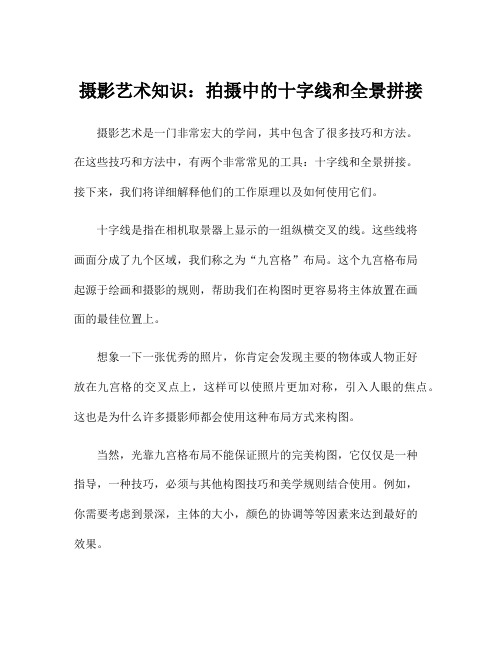
摄影艺术知识:拍摄中的十字线和全景拼接摄影艺术是一门非常宏大的学问,其中包含了很多技巧和方法。
在这些技巧和方法中,有两个非常常见的工具:十字线和全景拼接。
接下来,我们将详细解释他们的工作原理以及如何使用它们。
十字线是指在相机取景器上显示的一组纵横交叉的线。
这些线将画面分成了九个区域,我们称之为“九宫格”布局。
这个九宫格布局起源于绘画和摄影的规则,帮助我们在构图时更容易将主体放置在画面的最佳位置上。
想象一下一张优秀的照片,你肯定会发现主要的物体或人物正好放在九宫格的交叉点上,这样可以使照片更加对称,引入人眼的焦点。
这也是为什么许多摄影师都会使用这种布局方式来构图。
当然,光靠九宫格布局不能保证照片的完美构图,它仅仅是一种指导,一种技巧,必须与其他构图技巧和美学规则结合使用。
例如,你需要考虑到景深,主体的大小,颜色的协调等等因素来达到最好的效果。
那么,什么是全景拼接呢?全景拼接是一种将多张照片合并为一张超大尺寸的照片的技术方法。
通常情况下,我们需要使用一台支持全景拍摄的相机或者一台合适的三脚架来拍摄全景照片。
完整的全景照片使用多张照片拼接而成,并且可以为观众提供比传统单张照片更广阔的视野,这是全景照片的主要优势之一。
例如,在旅游摄影中,如果我们想要将整个城市的景色拍摄出来,无法使用一张单独的照片拍摄所有的景色。
这时,我们可以使用全景拼接来将多张照片合并为一张完整的照片。
无论是漂亮的山脉还是广袤的海洋,我们都可以拍摄到大范围的景象,甚至可以做到无缝拼接。
在全景拼接的过程中,我们需要使用一个专业的软件来将这些照片拼接到一起。
在市场上有许多这样的应用程序,例如PTGui和Adobe 的Photoshop等。
这些软件可以自动将多张照片拼接到一起,甚至可以去除照片之间的重叠部分,让拼接的照片显得更加自然。
需要注意的是,拍摄全景照片时,我们需要使用相同的曝光和焦距等设置,确保照片完全符合。
否则,在拼接完成后,我们可能会发现一些摇摆和变形的问题。
组合拍照操作方法

组合拍照操作方法
组合拍照是将多张照片合成一张照片的操作方法。
以下是一般的组合拍照操作方法:
1. 准备好相机和三脚架:组合拍照需要相机和稳定的拍摄平台,三脚架是一种好的选择,可以保持相机的稳定。
2. 选择拍摄背景:根据你想要的效果,选择一个合适的拍摄背景。
可以是自然风景、城市建筑或者室内场景。
3. 确定组合拍照的主题:你可以选择将不同景物或人物合成在一起,形成一个具有创意的主题。
4. 安排好拍摄对象的位置:根据主题,安排好拍摄对象的位置。
可以使用标记点或者指导员来确保拍摄对象的位置准确。
5. 设置相机参数:根据拍摄场景的光线条件,合理设置相机的曝光、快门速度和ISO等参数。
6. 拍摄照片:按下快门,拍摄照片。
可以使用遥控器或者设定定时器来避免手抖。
7. 检查照片:拍摄完毕后,检查照片的质量和位置是否符合预期。
8. 使用图像处理软件合成照片:将拍摄好的照片导入电脑,并使用图像处理软件合成照片。
常见的软件包括Photoshop、GIMP等。
9. 调整照片:根据需要,调整合成照片的颜色、对比度和亮度等参数,使其更加符合你的想法。
10. 导出和保存照片:将调整好的照片导出为JPEG或者其他格式,并保存到电脑中或者打印出来。
以上是一般的组合拍照操作方法,具体操作可以根据个人兴趣和需求进行调整。
合影大师个让你轻松合成完美团体照的Photoshop用法
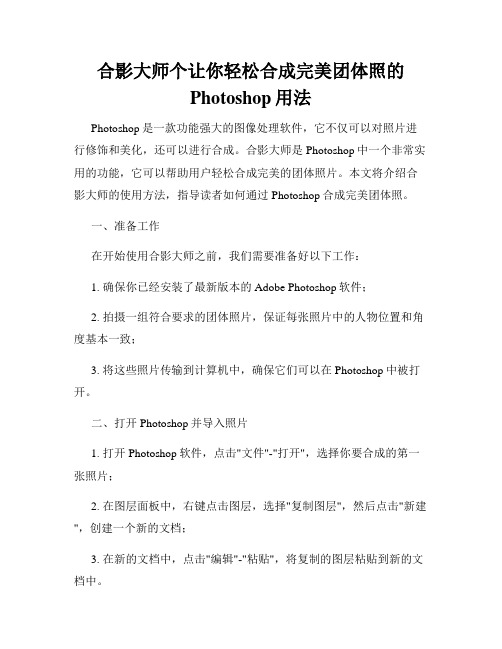
合影大师个让你轻松合成完美团体照的Photoshop用法Photoshop是一款功能强大的图像处理软件,它不仅可以对照片进行修饰和美化,还可以进行合成。
合影大师是Photoshop中一个非常实用的功能,它可以帮助用户轻松合成完美的团体照片。
本文将介绍合影大师的使用方法,指导读者如何通过Photoshop合成完美团体照。
一、准备工作在开始使用合影大师之前,我们需要准备好以下工作:1. 确保你已经安装了最新版本的Adobe Photoshop软件;2. 拍摄一组符合要求的团体照片,保证每张照片中的人物位置和角度基本一致;3. 将这些照片传输到计算机中,确保它们可以在Photoshop中被打开。
二、打开Photoshop并导入照片1. 打开Photoshop软件,点击"文件"-"打开",选择你要合成的第一张照片;2. 在图层面板中,右键点击图层,选择"复制图层",然后点击"新建",创建一个新的文档;3. 在新的文档中,点击"编辑"-"粘贴",将复制的图层粘贴到新的文档中。
三、调整图层位置和大小1. 在新文档中,使用移动工具将第一张照片移动到合适的位置;2. 在图层面板中,选择第一张照片的图层,点击"编辑"-"自由变换",调整照片的大小和角度,使其与其他照片对齐。
四、导入其他照片并合成1. 重复步骤二和步骤三,将其他要合成的照片导入并调整位置和大小,将它们与第一张照片叠加在一起;2. 在图层面板中,可以调整每个图层的不透明度,以便更好地融合各个照片;3. 如果需要,可以使用修饰工具进行细微的调整,比如消除红眼、修复皮肤瑕疵等。
五、保存和导出合成照片1. 在完成合成后,点击"文件"-"保存",选择一个合适的格式和保存位置,保存你的合成照片;2. 如果需要将合影照片分享给他人或在社交平台上发布,可以选择导出为常见的图片格式(如JPEG)。
拍摄集体合影照的技巧
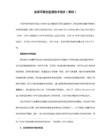
拍摄集体合影照的技巧
学校、部队、企事业单位经常要拍集体合影,合影人数多,所以比拍摄一般的生活相难度高。
一张好的集体合影应该附合以下5个基本点:1 q" h6 `+ Y( ^9 a: b
1、集体群像在画面布局合理,充实。7 G2 k! R$ m$ E9 o9 M* C3 ~
2、前后排无遮挡现象。
2、光圈和快门速度的选择+ v" \1 F! p2 {9 O" I8 @( i8 _) m
集体合影的特点是:人物是静止的且纵深大。要获得较大的景深,一般得使用小光圈和较慢的快门速度。20~30人(约3排)的合影宜用f/5.6~f/9光圈;60~70人(约5排)合影时用f/8~f/11光圈,在100人以上合影时用f/10~f/16光圈。快门速度最好不低于1/30秒,这样可避免个别人在拍摄中突然晃动。在光线较差的情况下,为了保证有足够的景深,只好牺牲快门速度,但一般不能低于1/10秒,可以适当调高感光度至ISO800。
根据景深原理,镜头应聚焦在整个队列纵深的前1/3处。例如:若共5排人,应将焦点对在第2排的中间人物上,这样可更有效地利用前景深和后景深,拍出前后均清晰的集体合影。
8、拍照时注意力应集中
拍摄前看看队列中有无前排遮挡后排的情况,如有则应调整一下高低站位。在按动快门前举手示意,提醒大家注意力集中,以免出现闭眼或晃动。此外,初拍集体照要避免紧张情绪,把注意力集中在准确曝光,精确聚焦以及构图上。因为大多数集体合影是无法补拍的,所以很有必要多拍几张,以防万一。否则,任何小小的差错和失误都会造成无法挽回的损失。
3、使用三脚架和快门线
因为拍摄集体合影需要较大的景深,所以常选用较小的光圈拍摄,这时快门速度较慢,为防止拍摄中出现“手震”,影响画面清晰度,因此在拍照中必须使用三脚架稳定照相机。
- 1、下载文档前请自行甄别文档内容的完整性,平台不提供额外的编辑、内容补充、找答案等附加服务。
- 2、"仅部分预览"的文档,不可在线预览部分如存在完整性等问题,可反馈申请退款(可完整预览的文档不适用该条件!)。
- 3、如文档侵犯您的权益,请联系客服反馈,我们会尽快为您处理(人工客服工作时间:9:00-18:30)。
图解用拼接法拍摄制作大型合影的方法
在学校工作,经常拍一些班级毕业合影照片,有时每个系的多个班级还要拍几百人的大合影。
像这样的大型合影,用数码相机拍摄单幅照片的像素及分辨率是不够的,放大后的面部会模糊不清。
胶片时代一般需要用玛米亚、哈苏等大片幅相机,如果横向太长的话(如政协、人大等大型会议合影),那就需要用摇头机拍长条了。
据说我们滨州市还没有一架拍大型合影用的摇头机,每次召开两会的时候,都是从济南淄博等地聘请摄影师带着摇头机来拍合影。
数码相机的普及以及图像处理软件的应用,给我们拍摄大型合影提供了良好的条件。
下面就向大家介绍使用数码单反分段拍摄、软件拼接大型合影的方法。
一、拍摄器材要求
拍摄大型合影对器材的要求较高,机身最好使用全画幅的数码单反相机,镜头应选用50mm以上定焦或专业级标准变焦镜头(如24-70mm F2.8),以确保较高的成像品质。
如果队形太长,拍摄距离较大,还可能用到70-200mm F2.8这样的中长焦镜头。
有时还需要拍摄单幅全景图作为背景后期合成用,就需要有一只16-35mm的变焦镜头。
相机应该放在三脚架上。
二、排列队形及拍摄距离
一般拍摄大型合影用的阶梯架,最多也就是能排6排,如果人数较多,横向必然较长。
对于横向较长的队形,应该以相机为圆心排成弧形为最好,这样既保证了对焦距离的一致,又避免了拼接后的图像产生鼓形变形。
有些场合因受场地限制,无法排成弧形队形,如大型舞台演出等,这样就只能靠后期矫正变形了。
关于拍摄距离,一般不宜距离太近,对于直排队形,距离越近,中心和边缘的距离差越大,拼接后的图像鼓型变形就越严重(如图所示)。
一般机位与队形的距离不低于队形的长度为宜。
三、拍摄
拼接照片要求相邻两幅照片有一定的重叠部分,一般有单幅横向的约1/3
即可。
拍摄采用固定机位方式,各幅之间相机旋转的角度应尽量一致。
有时还
需要用广角镜头拍摄一幅单幅全景图,以备后期作为背景使用。
拍摄单幅全景
图时机位不得变化,以保证透视关系的一致。
采用RAW格式,M档,光圈一般
选在f8左右,感光度用ISO100,这样可保证有良好的成像品质和足够的景深。
测光方式采用评价测光(佳能)、3D矩阵测光(尼康)即可。
冬季大都穿深色衣服,因此曝光量应-1EV,夏天大都穿浅色衣服,曝光量应+1EV。
下面的图片是在一次文艺演出时拍摄的。
根据队形的长度,这次拍摄拍摄分成了三段,每段拍三次,最后在电脑上
每段选出一幅最好的作为接片使用。
另外还用广角拍了一幅全景图。
第一幅
第二幅
第三幅
单幅全景图
四、后期制作
(一)RAW预处理用Photoshop的RAW插件或用专门处理RAW文件的软件,
先将选中的RAW图片进行亮度、锐度等参数进行预处理。
我选用的RAW处理软
件是佳能Digital Photo Professional3.81(Digital Photo Professional简
称DPP)。
处理后转换成jpg格式另存。
(二)接片用接片软件对三幅原片进行拼接。
我用的是PhotoshopCS5。
1、打开PhotoshopCS5,依次点"文件"-"自动"-"Photomerge(照片合并)",进入接片界面。
2、点"浏览",找到预处理后的三张照片文件,全部选中后点确定,照片文件名被载入界面源文件空白处。
3、自动接片原文件载入后点确定,接片开始。
源文件数量越多、单幅文件越大,则需要的接片时间就越长。
一般需要几分钟到十几分钟的时间,这还与电脑配置有关。
拼接后如下图:由于受场地限制,拍摄距离较近,因此出现了较明显的鼓型变形,即中间大、两头小的现象,上面及下面的横向直线变成了弧线。
(三)变形矫正及局部修补
1、用PS插件Altostrom Rectilinear Panorama Pro1.3软件对鼓型变形进行矫正,矫正后变形完全消失。
2、仔细查看每个人的面部,如果发现面部有拼接缝痕迹或闭眼、表情欠佳等缺陷,可用挖补法进行局部修补。
(四)背景合成
1、用Photoshop打开用广角拍摄的那副单幅全景图和刚经拼接及变形校正后的片子,先将单幅全景图的边长像素扩大,原则是横向边长像素要大于拼接片的横向边长。
2、将拼接后的片子拖入单幅全景图。
3、调整片子的大小和位置,使其相应部位对齐。
见下图:
4、边缘融合用橡皮擦工具,大小选50-80,硬度为0。
将两层图片重合的边缘部分仔细擦抹,使其边缘融合消失。
在涂抹的过程中如果发现两层图像对齐不好,可随时重复上面3进行细调。
5、合并图层用Ctrl+E或点"图层"-"合并图层",将两幅图层合并,
6、裁剪根据需要,裁掉不需要的边缘部分,或按长宽尺寸进行裁剪,即成为一幅完美的合影照片。
完成后的照片:。
